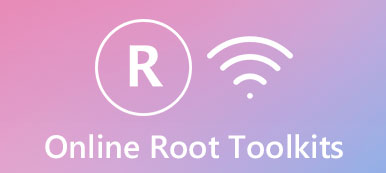Mensen verkiezen iPad boven Android-tablets, mede vanwege de uitstekende prestaties. Maar de iPad is geen perfect tabletapparaat. En sommige mensen klaagden dat ze op de iPad niet kunnen krijgen wat ze willen, zoals het installeren van apps van andere bronnen dan de App Store, het gratis downloaden van bestanden van websites, en meer. Daarom willen mensen dat root-iPad.

Volgens ons onderzoek begrijpen veel mensen niet wat ze doen terwijl ze hun iPad-apparaten jailbreaken. Dat is behoorlijk gevaarlijk. Daarom gaan we u alles vertellen wat u moet weten over het rooten van iPad in dit bericht.
- Deel 1. Waarom zou je de iPad rooten of niet?
- Deel 2. Wat moet u doen voordat u de iPad gaat rooten
- Deel 3. Hoe u uw iPad kunt rooten
- Deel 4. Veelgestelde vragen over het rooten van de iPad
Deel 1. Waarom zou je de iPad rooten of niet?
Er zijn veel redenen waarom mensen iPad-apparaten willen rooten, de meest voorkomende zijn:
1. Installeer apps die niet in de App Store te vinden zijn. Hoewel je miljoenen apps in de App Store kunt vinden, staat degene die je zoekt er mogelijk niet bij. Nadat je de iPad hebt geroot, kun je alle apps naar wens installeren.
2. Download alle bestanden van websites. Standaard kunt u geen bestanden downloaden vanuit Safari of een andere mobiele browser op de iPad. Apple heeft aangekondigd dat dit is om de veiligheid van uw apparaat te beschermen. Nadat u de iPad hebt geroot, kunt u video's, PDF-bestanden en andere bestanden in uw browser downloaden en in het geheugen opslaan.
3. Pas uw iPad aan. Apple staat gebruikers niet toe configuratie-instellingen te wijzigen. U kunt bijvoorbeeld alleen de beltoon op de iPad instellen met de ingebouwde beltonen, of er een paar kopen in iTunes. Jailbreaken geeft je meer aangepaste privileges.
4. Toegang tot het bestandssysteem. Gebruikers hebben geen toegang tot het bestandssysteem op een iPad. Aan de andere kant is het bestandssysteem op een geroote iPad toegankelijk als een Android-apparaat.

Wat kost de root iPad?
1. De garantie ongeldig maken. Apple heeft een professionele klantenservice, maar je kunt er niet meer van genieten als je iPad eenmaal is gejailbreakt.
2. Stel uw iPad bloot aan meer beveiligingsrisico's. Het is bekend dat iPad een hoger niveau van cyberbeveiliging kent en het komt zelden voor dat iPad wordt aangevallen door virussen en malware. Zodra je de iPad hebt geroot, verlies je deze bescherming.
3. Kan software niet updaten. Apple brengt regelmatig updates uit voor iPad en iPhone om nieuwe functies te introduceren en bugs op te lossen. De reguliere manier van software-update is heel eenvoudig. Maar een geroote iPad kan de software-updates niet krijgen omdat deze uw apparaat zal verwijderen.
4. Maak de iPad onstabiel. Veel mensen meldden dat hun geroote iPad steeds crashte, vastliep of andere fouten veroorzaakte.
Deel 2. Wat moet u doen voordat u de iPad gaat rooten
Het startpunt van de root-iPad moet altijd een back-up zijn. Vanaf dit punt raden wij aan Apeaksoft iOS-gegevensback-up en -herstel. Zoals de naam laat zien, kan deze software een back-up van uw iPad maken met originele formaten en kwaliteit om uw iOS-gegevens te beschermen voor het geval dat.

4,000,000 + downloads
Maak een back-up van uw iPad voordat u hem met één klik jailbreakt.
Werk aan contacten, berichten, oproeplogboeken, foto's, video's, muziek, documenten, enz.
Ondersteuning van alle iPad-modellen, iPad Pro/Air/mini.
Een iPad-back-upviewer kan uw iPad herstellen met de back-up als de jailbreak mislukt.
Download en installeer de iPad-back-uptool op uw computer. Sluit uw iPad aan op de computer met behulp van de Lightning-kabel. Start iOS-gegevensback-up en -herstel zodat het uw apparaat kan ontdekken. Klik dan op iOS-gegevensback-up om door te gaan.
 Stap 2 Selecteer waarvan u een back-up wilt maken
Stap 2 Selecteer waarvan u een back-up wilt makenAls u een wachtwoord aan uw back-up wilt toevoegen, selecteert u Gecodeerde back-up, laat uw wachtwoord vallen en klik op de Start knop. Wanneer u naar het gegevenstypevenster gaat, selecteert u de gegevenstypen waarvan u een back-up wilt maken, zoals Contacten.
 Stap 3 Maak een back-up vóór de root-iPad
Stap 3 Maak een back-up vóór de root-iPadKlik op de Volgende knop onderaan het venster, kies een geschikte bestemming om de back-up op te slaan en activeer het back-upproces onmiddellijk. Het duurt slechts een paar seconden om een volledige back-up voor de iPad te maken. U kunt hier klikken om te weten hoe u toegang krijgt iPad-back-uplocatie.

Deel 3. Hoe u uw iPad kunt rooten
Het rooten van een iPad is een vrij technische klus en je moet verschillende methoden gebruiken voor verschillende iOS-versies. Hier gebruiken we iPadOS 13.5 als voorbeeld om je de workflow te laten zien. De iPad root tool – Unc0ver is beschikbaar voor iPad Air/mini/Pro met iPadOS 11.0-14.3.
Stap 1 Eerst moet je zoeken Alt-winkel op uw computer klikt u op Get AltStore om toegang te krijgen tot de downloadknoppen. U kunt kiezen voor de Download gebaseerd op uw systeem. Hier gebruiken wij de AltServer Windows-download.
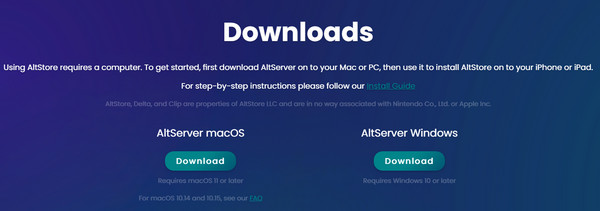
Stap 2 Pak het bestand uit en voer het setup applicatie op uw computer.
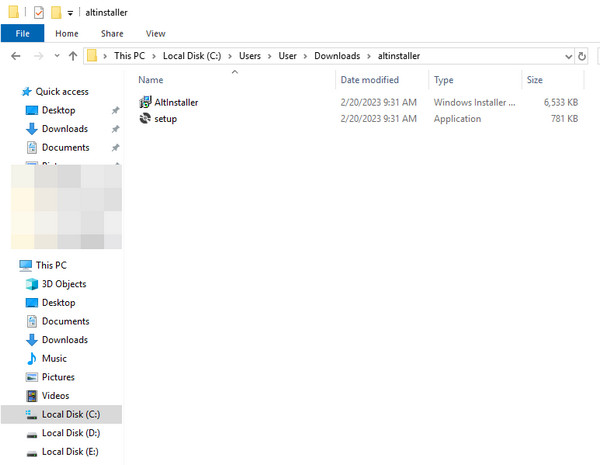
Stap 3 Vervolgens moet u uw iPad via een USB-kabel op uw computer aansluiten. Zorg ervoor dat u op Vertrouwen tikt op uw iPad. Klik op de Windows symbool en klik op de altServer. Klik vervolgens op Verborgen pictogrammen weergeven rechtsonder op uw computer. Zoek het diamantsymbool en klik erop > Installeer AltStore > Uw iPad.
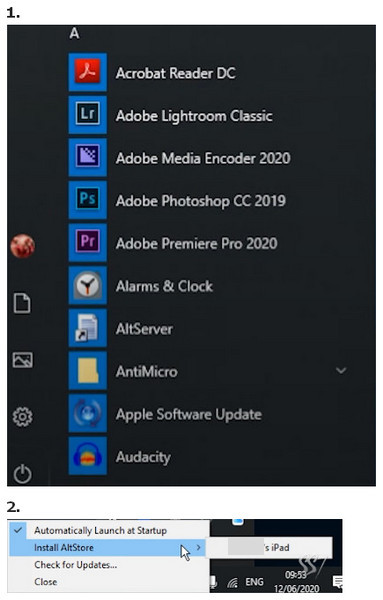
Stap 4 Dan kun je naar de unc0ver website en klik Openen in AltStore. Installeer het op uw iPad. Voer de app uit en tik op jailbreak om een iPad te jailbreaken. Nu kunt u toegang krijgen Cydia op je iPad.

Deel 4. Veelgestelde vragen over het rooten van de iPad
Hoe weet ik of mijn iPad gejailbreakt is?
De eenvoudigste manier is om het bestaan van te controleren Cydia app. Je kunt naar links swipen om naar te gaan App-bibliotheek en ga naar binnen Cydia naar het zoekvak. Als u de app op uw iPad kunt zien, is uw iPad gejailbreakt.
Wat is Cydia op je geroote iPad?
Cydia is een pakketbeheerder waarmee gejailbreakte gebruikers ongeautoriseerde apps kunnen vinden en downloaden. Je kunt Cydia zien als het alternatief voor de App Store op gejailbreakte iPads.
Kan ik mijn iPad de-jailbreaken?
Ja, u kunt uw iPad de-jailbreaken door uw iPad in de herstelmodus te zetten en uw iPad op uw computer aan te sluiten. Als u uw iPad echter unjailbreakt, wordt alles op uw iPad gewist dat u zou moeten gebruiken Apeaksoft iOS-gegevensback-up en -herstel om vooraf een back-up van uw iOS-gegevens te maken.
Conclusie
In deze tutorial hebben we het erover gehad hoe iPad Pro/Air/mini te rooten. Je krijgt eerst de voordelen en kosten van het jailbreaken van de iPad zorgvuldig door. Als u zeker weet dat u uw iPad-apparaat wilt jailbreaken, raden we u aan een back-up voor uw apparaat te maken Apeaksoft iOS-gegevensback-up en -herstel. Dan kunt u gerust de iPad rooten door onze stapsgewijze handleidingen te volgen. Als je meer problemen hebt met het jailbreaken van de iPad, laat dan een bericht achter onder dit bericht. We zullen het zo snel mogelijk beantwoorden.